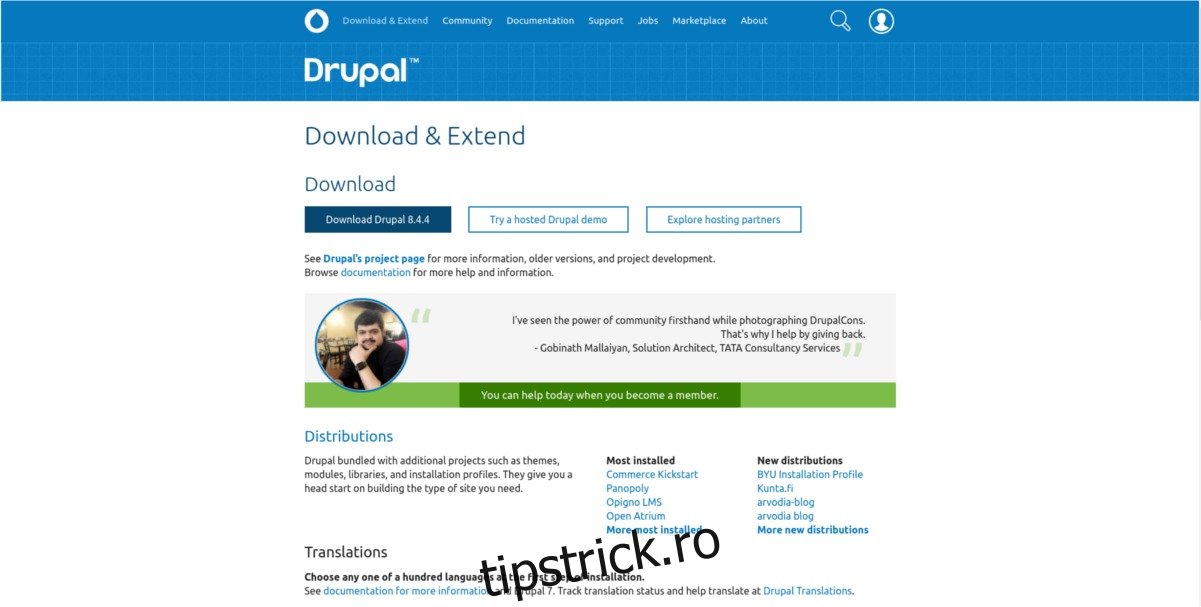O modalitate excelentă de a construi un site web este utilizarea unui sistem de management al conținutului. Unul dintre cele mai bune instrumente CMS de utilizat, în special pe serverele Linux, este Drupal. Este un instrument avansat de site cu zeci de funcții care le permite utilizatorilor să construiască rapid un site web cu ușurință, în propriile lor condiții. Iată cum se instalează Drupal pe serverul Ubuntu.
Cuprins
Cerințe preliminare
Înainte de a implementa Drupal pe serverul Ubuntu, este o idee bună să utilizați instrumentul de actualizare pentru a reîmprospăta totul. Acest lucru se va asigura că toate programele care rulează pe acesta sunt actualizate.
sudo apt update sudo apt upgrade -y
După aceea, va trebui, de asemenea, să instalați dependențe. Acestea sunt esențiale pentru ca software-ul Drupal CMS să funcționeze corect.
sudo apt-get install php php-mysql php-gd php-curl php-ssh2
În plus față de aceste dependențe, asigurați-vă că aveți deja o stivă LAMP (sau LEMP dacă utilizați Nginx) instalată pe Ubuntu. Dacă nu, instalați rapid tot ce este necesar pentru a rula aplicații web pe serverul Ubuntu cu:
sudo apt install lamp-server^
În timpul instalării LAMP, vi se va solicita să configurați o parolă de root pentru MySQL. Asigurați-vă că alegeți ceva sigur, astfel încât să nu fie compromis. În plus, asigurați-vă că această parolă este diferită de utilizatorul root al serverului. Folosirea aceleiași parole de root pentru utilizatorul Ubuntu Linux root și baza de date SQL este un lucru periculos și va duce la lucruri foarte, foarte rele.
După ce instalați totul, va trebui să porniți Apache manual:
sudo service apache2 start
Instalați Drupal
Dependențele sunt satisfăcute și toate aplicațiile web necesare sunt instalate și funcționează corect. Următorul pas este să descărcați cea mai recentă versiune de Drupal pe server. Du-te la drupal.org site-ul web și luați versiunea tar.gz. Pentru a ușura descărcarea direct pe server, faceți clic dreapta pe butonul de descărcare, faceți clic pe „Copy link location” și accesați terminal.
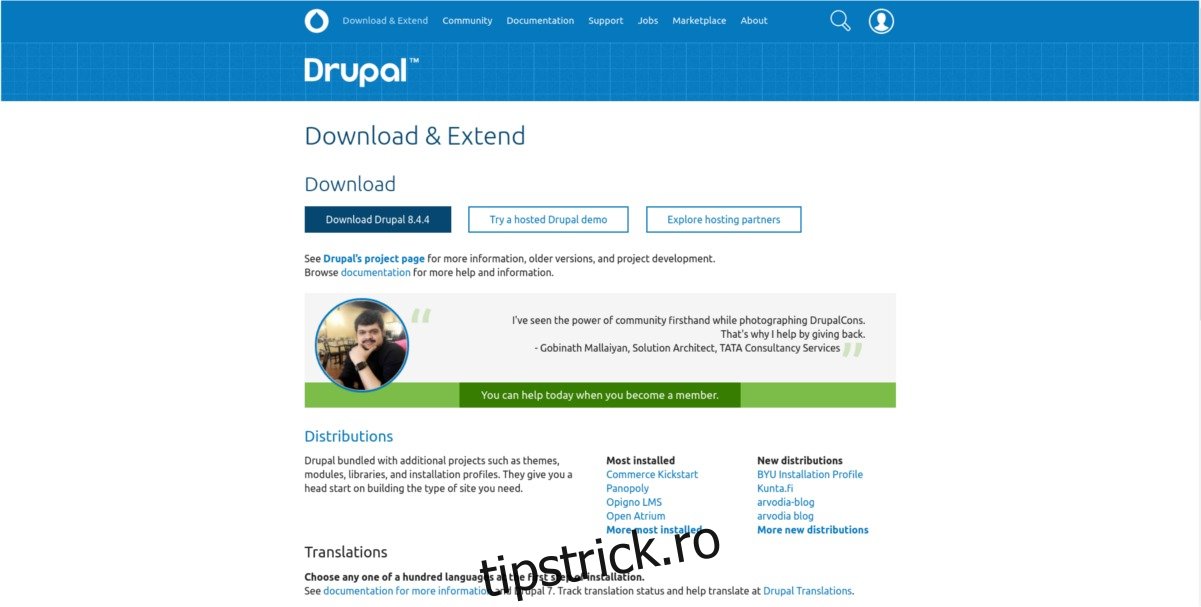
Apoi, utilizați wget pentru a descărca instrumentul prin SSH pe serverul dvs. Nu folosiți SSH? Luați în considerare descărcarea tar.gz pe o unitate flash, apoi conectați-l.
wget -P /tmp/ https://ftp.drupal.org/files/projects/drupal-8.4.4.tar.gz
Drupal este descărcat, acum este timpul să îl instalați în directorul serverului web rădăcină.
tar xzvf /tmp/drupal-8.4.4.tar.gz -C /var/www/html/ --strip-components=1
Apoi, actualizați permisiunile directorului HTML.
chown www-data:www-data -R /var/www/html/ chmod -R 755 /var/www/html/
Configurarea bazei de date Drupal
Drupal are nevoie de o bază de date cu care să interacționeze înainte ca software-ul serverului în sine să se încarce corect. Pentru a crea o nouă bază de date, utilizați această comandă și conectați-vă la sistem utilizând parola root configurată mai devreme pentru SQL.
mysql -u root -p
Acum că sunteți autentificat, este timpul să începeți să interacționați cu software-ul bazei de date. Începeți prin a crea baza de date în sine:
create database drupal;
Apoi, creați un nou utilizator pentru baza de date pe care software-ul Drupal CMS îl poate folosi. Asigurați-vă că schimbați zona „securepassword” cu o nouă parolă.
Notă: NU utilizați aceeași parolă pentru acest utilizator ca și cea pe care ați configurat-o pentru utilizatorul SQL root. In schimb, du-te genera un unic, unul sigur.
Rețineți că numele de utilizator pe care îl va folosi Drupal este: drupalsite.
grant all privileges on drupal.* to [email protected] identified by 'securepassword';
Când ați terminat, ștergeți privilegiile bazei de date SQL și deconectați-vă.
flush privileges; exit
Configurarea Drupal
Drupal are mai multe modificări de configurare și ajustări care trebuie făcute înainte ca software-ul Drupal CMS să înceapă să funcționeze corect. Primele modificări au de-a face cu serverul web Apache.
Mai întâi, activați modulul de rescriere, astfel încât Drupal să poată schimba lucrurile după bunul plac.
sudo a2enmod rewrite
Apoi, creați un nou fișier de configurare Drupal gol pe care să îl utilizați în folderul „site-uri disponibile”.
sudo touch /etc/apache2/sites-available/drupal.conf
Faceți un link simbolic și conectați noul fișier de configurare creat în folderul „site-available” și conectați-l la folderul „site-enabled”. Făcând acest lucru, serverul web Apache2 va permite software-ul Drupal CMS.
sudo ln -s /etc/apache2/sites-available/drupal.conf /etc/apache2/sites-enabled/drupal.conf
În cele din urmă, utilizați instrumentul de editor de text nano pentru a configura totul.
sudo nano /etc/apache2/sites-available/drupal.conf
În drupal.conf, lipiți următorul cod:
<VirtualHost *:80> ServerAdmin [email protected] DocumentRoot /var/www/html/ ServerName domain.com ServerAlias www.domain.com <Directory /var/www/html/> Options FollowSymLinks AllowOverride All Order allow,deny allow from all </Directory> ErrorLog /var/log/apache2/domain.com-error_log CustomLog /var/log/apache2/domain.com-access_log common </VirtualHost>
Salvați fișierul cu Ctrl + O și ieșiți cu Ctrl + X.
În cele din urmă, reporniți serverul web Apache pentru a reflecta modificările.
sudo service apache2 restart
Folosind Drupal
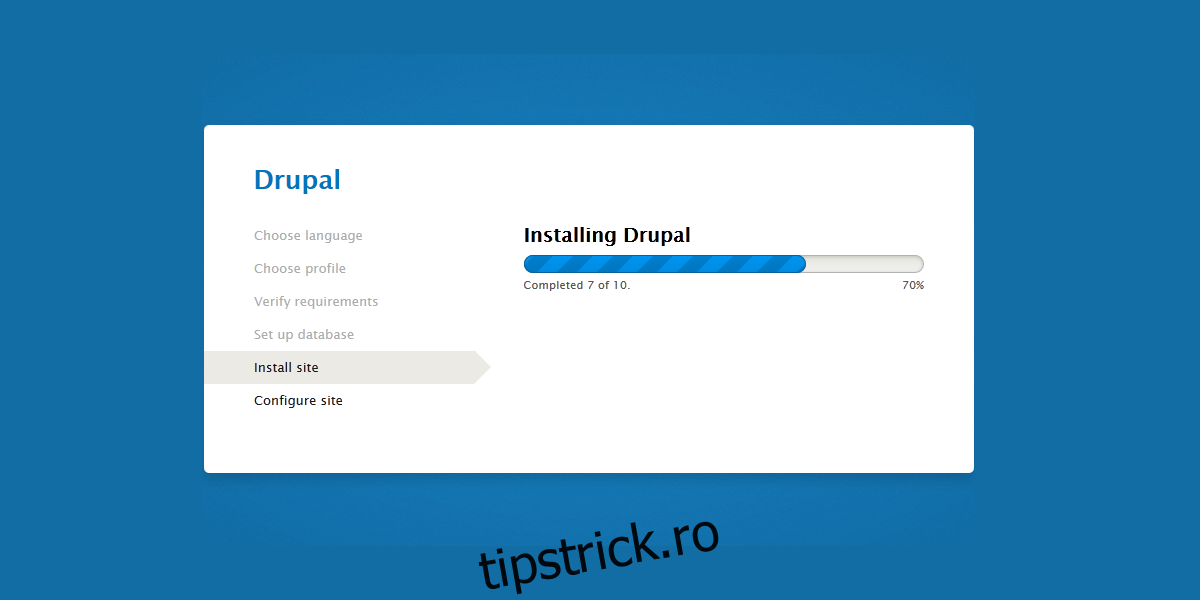
Drupal este totul configurat și gata de utilizare. Următorul pas este să parcurgeți și să rulați scriptul de instalare Drupal. Software-ul vă va ghida prin crearea unui cont și va face totul să funcționeze corect.
Când Drupal este complet configurat, veți putea să vă creați noul site!